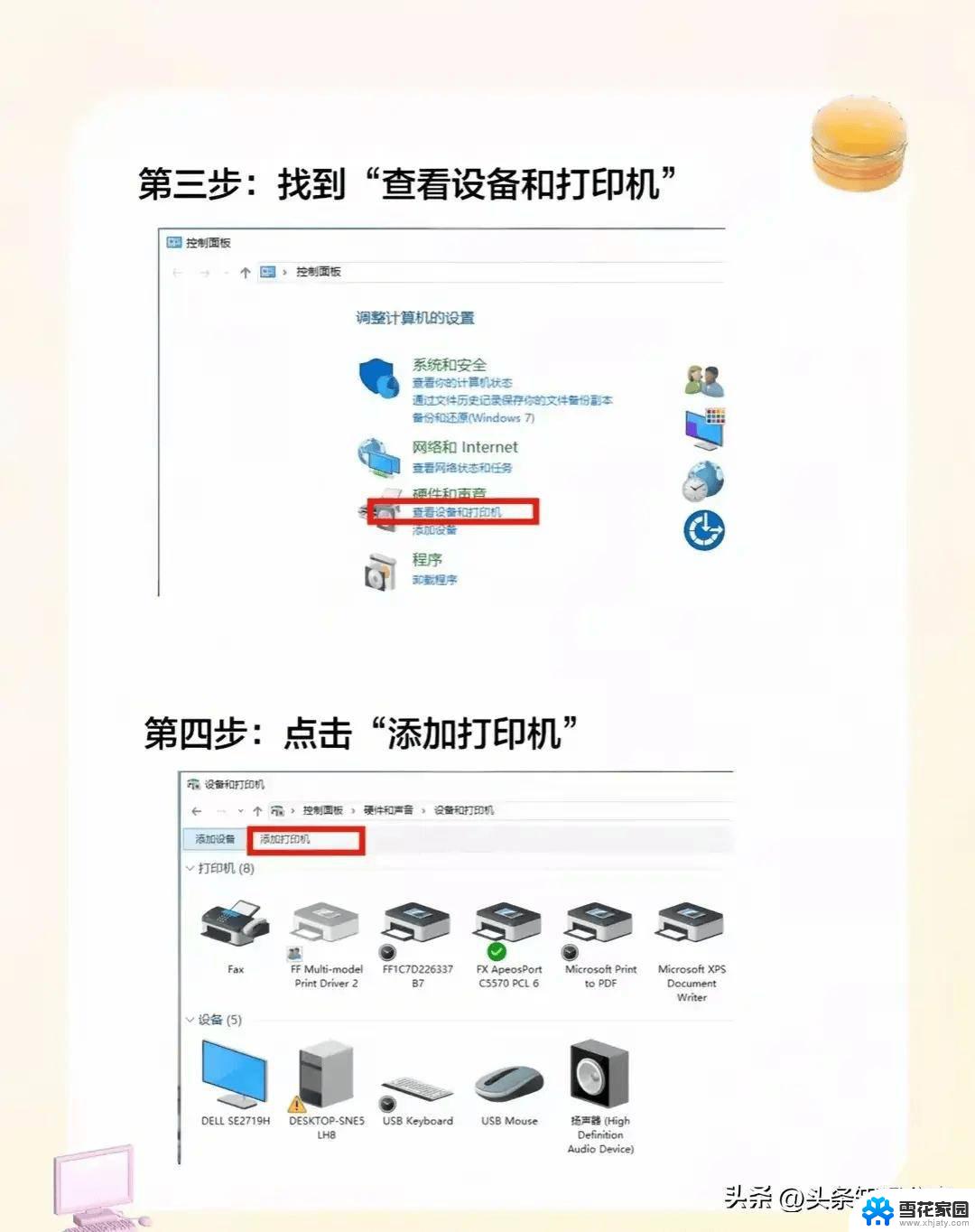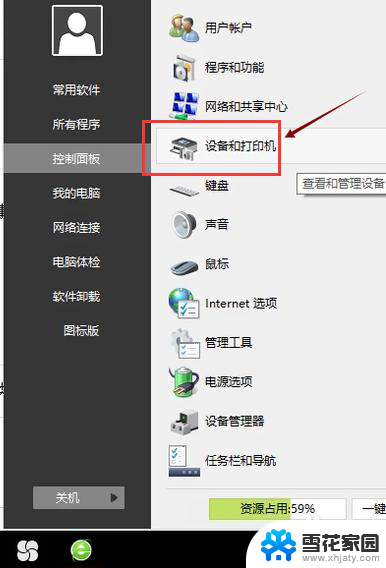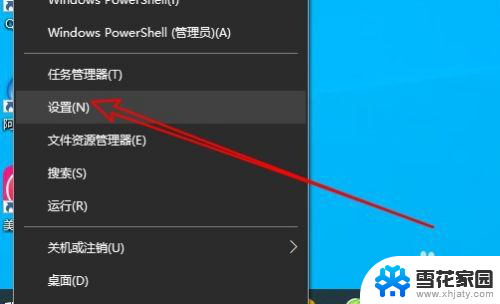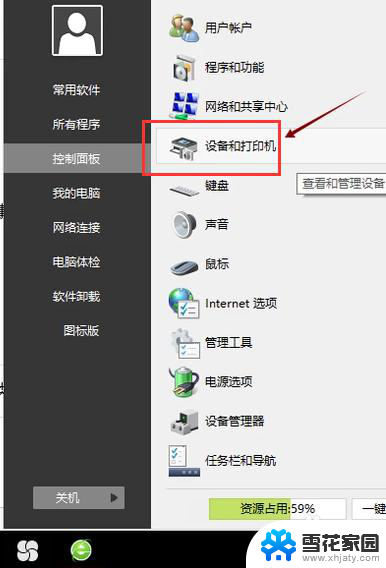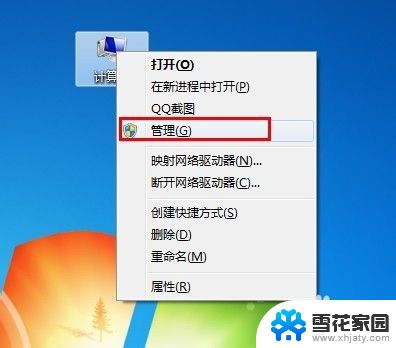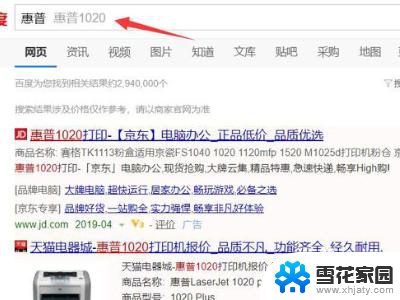hp电脑怎么安装打印机 怎么给电脑安装惠普(hp)打印机驱动程序
更新时间:2024-03-07 10:04:22作者:xiaoliu
在现代社会中电脑已经成为我们生活中不可或缺的一部分,为了满足日常工作和生活的需求,我们常常需要将电子文件转化为纸质文档,这时候打印机就变得非常重要了。惠普(HP)作为一家知名的电脑和打印机制造商,其产品在市场上备受青睐。许多人对于如何在电脑上安装和使用惠普打印机驱动程序还不太了解。本文将为大家介绍如何简便快捷地安装惠普打印机驱动程序,让您能够轻松地使用惠普打印机进行打印工作。
方法如下:
1.首先将usb插头分别连接至打印机、电脑,如图所示。


2.打开电脑中计算机-有可以移动的设备中找到安装hp打印机的选项,点击安装
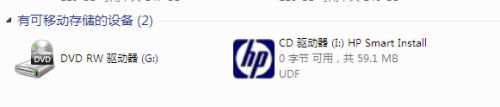
3.等待安装,期间一定要不能拔掉插头,可能会提示安装失败的

4.安装成功后,可从开始菜单菜单-设备和打印机中查看。
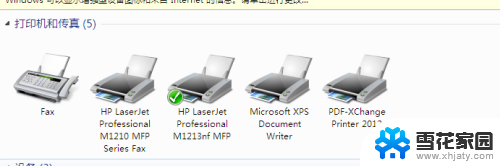
5.注意:设置默认打印机的话,点击右键-选择设置为默认打印机。
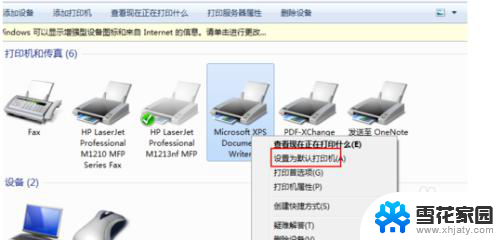
以上就是HP电脑如何安装打印机的全部内容,对于不清楚的用户,可以按照小编的方法进行操作,希望能够对大家有所帮助。